-
Produk
Produk Prime
Lihat semua -
Layanan New Dana Siap Pakai
-
Solusi Bisnis
Solusi Bisnis
Semua solusi untuk segala jenis bisnismu.
Lebih lanjutNewAplikasi Mobile Custom
Miliki Aplikasi Penjualan & Loyalty, Tingkatkan Retensi dan Percepat Transaksi
Pelajari lebih lanjut - Harga
- Support
- Demo majoo
Outlet
Akun dan Rekening
Informasi dan Grup Outlet
Produk
Buku Menu
Daftar Departemen
Daftar Kategori
Daftar Produk
Produk Layanan
Produk Ekstra
Deposit
Daftar Harga Ojek Online
Cetak Barcode
Produk Paket
Penjadwalan Harga
Kategori Catatan
Informasi Karyawan
Daftar Karyawan
Daftar Grup Komisi
Hak Akses
Absen
Payroll
majooTeams
Pengaturan Struk, Biaya, dan Pajak
Pengaturan Kasir
Pengaturan Perangkat
Pengaturan E-Wallet
Data Pelanggan
Daftar Pelanggan
Grup Pelanggan
Grup Harga Spesial
Kustom Data Pelanggan
Promosi
Kupon
Notifikasi Perubahan Data
Notifikasi Perubahan Data
Informasi Umum
Melalui halaman Promosi per Total Pembelian, Anda bisa mengatur promosi potongan harga berdasarkan nominal total pembelanjaan customer. Melalui program promo yang menarik Anda akan bisa memikat customer lebih banyak dan berpotensi menciptakan pelanggan setia.
Pada artikel ini, Anda akan bisa membaca semua panduan yang dibutuhkan untuk mengatur promo per total pembelian.
Membuat Promo Per Total Pembelian (Potongan Persentase)
Berikut ini adalah beberapa langkah yang bisa Anda ikuti untuk membuat promo per total pembelian dengan potongan persentase melalui dashboard majoo:
1. Login ke dashboard majoo dan pilih opsi Penjualan - Promosi - Promo - Per Total Pembelian
2. Setelah masuk ke halaman Promosi Per Total Pembelian, klik Tambah Promosi
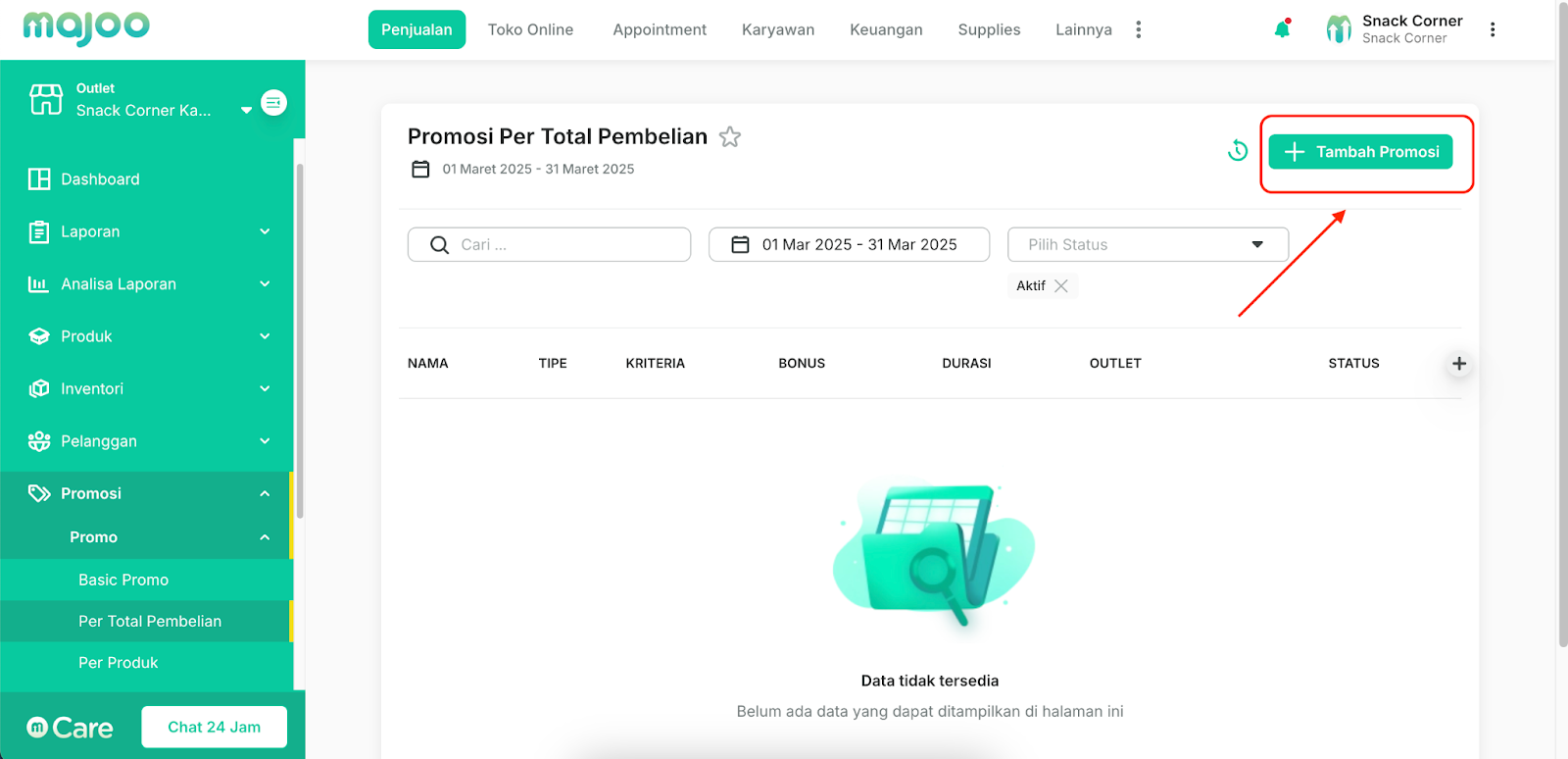
3. Anda akan otomatis diarahkan ke halaman Tambah Promosi, di mana Anda bisa mulai dengan mengatur outlet
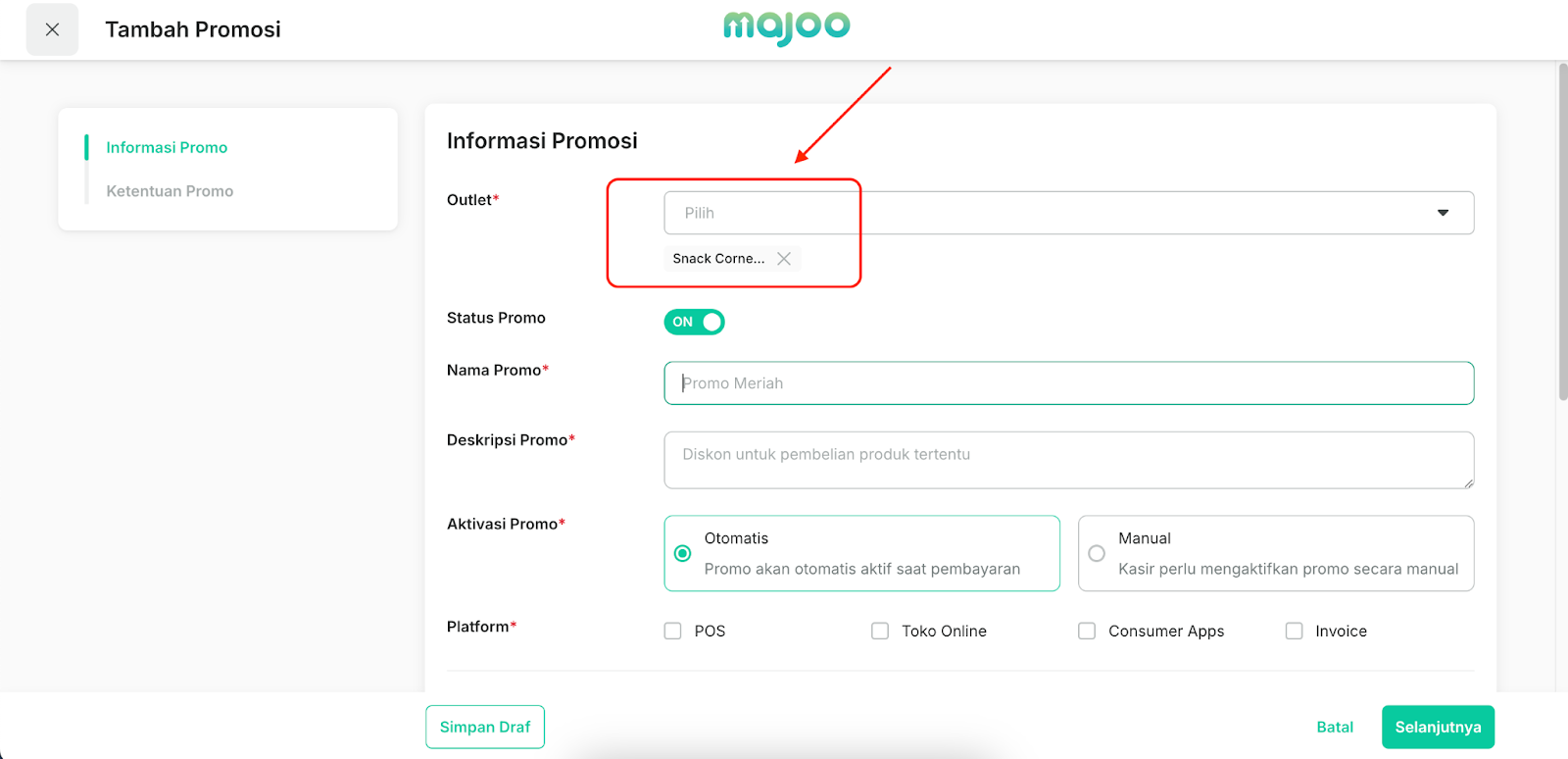
4. Pastikan toggle Status Promo berada dalam kondisi aktif

5. Isikan Nama Promo dan Deskripsi Promo sesuai dengan kebutuhan

6. Pilih metode Aktivasi Promo sesuai dengan opsi yang tersedia:
- Otomatis: Promo akan otomatis aktif saat melakukan pembayaran jika pelanggan melakukan pembelian yang memenuhi persyaratan promo
- Manual: Kasir perlu mengaktifkan promo secara manual
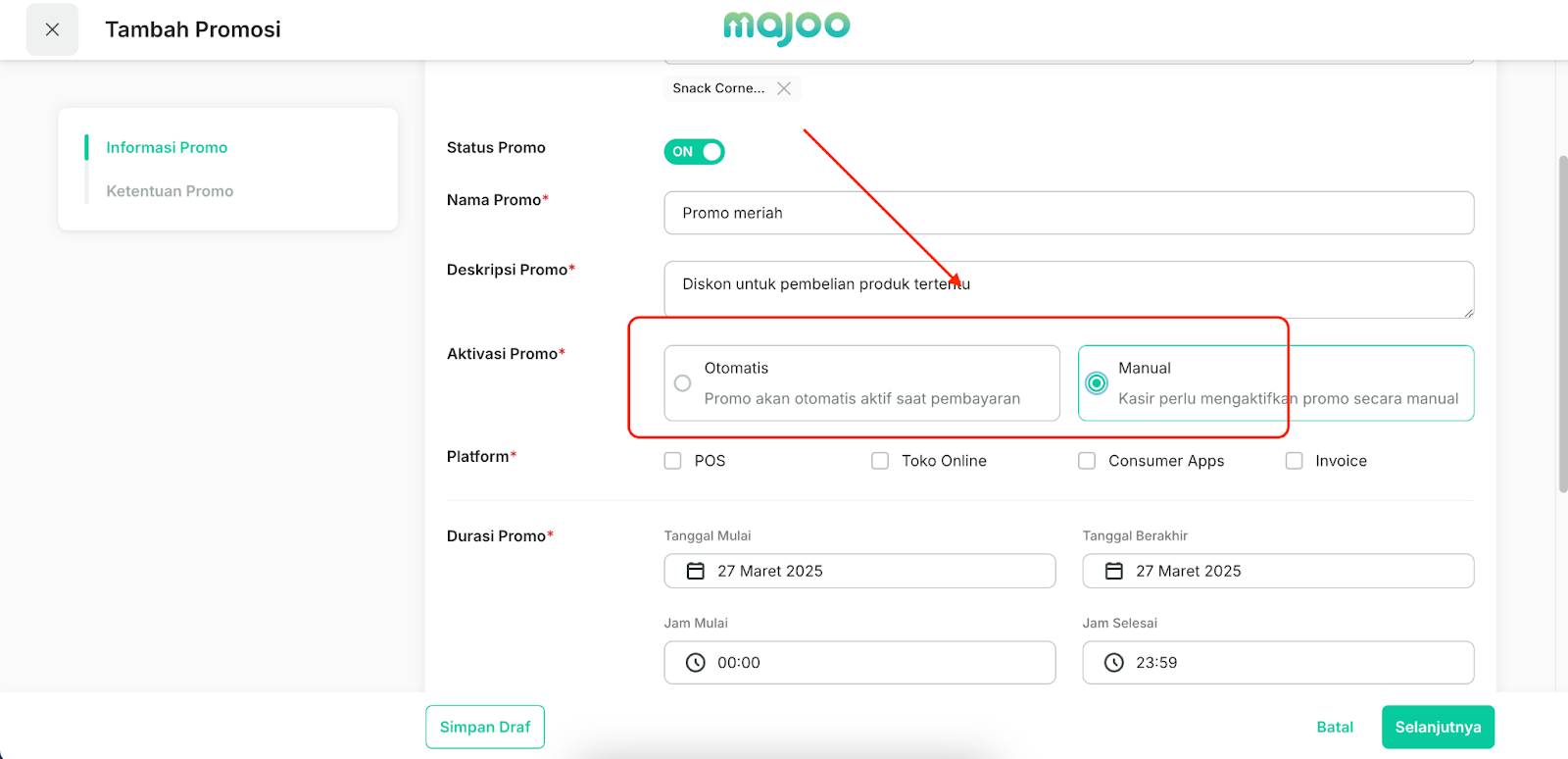
7. Berikan tanda ceklis pada platform tempat program promo berlaku

8. Atur Durasi Promo, termasuk tanggal dan jam
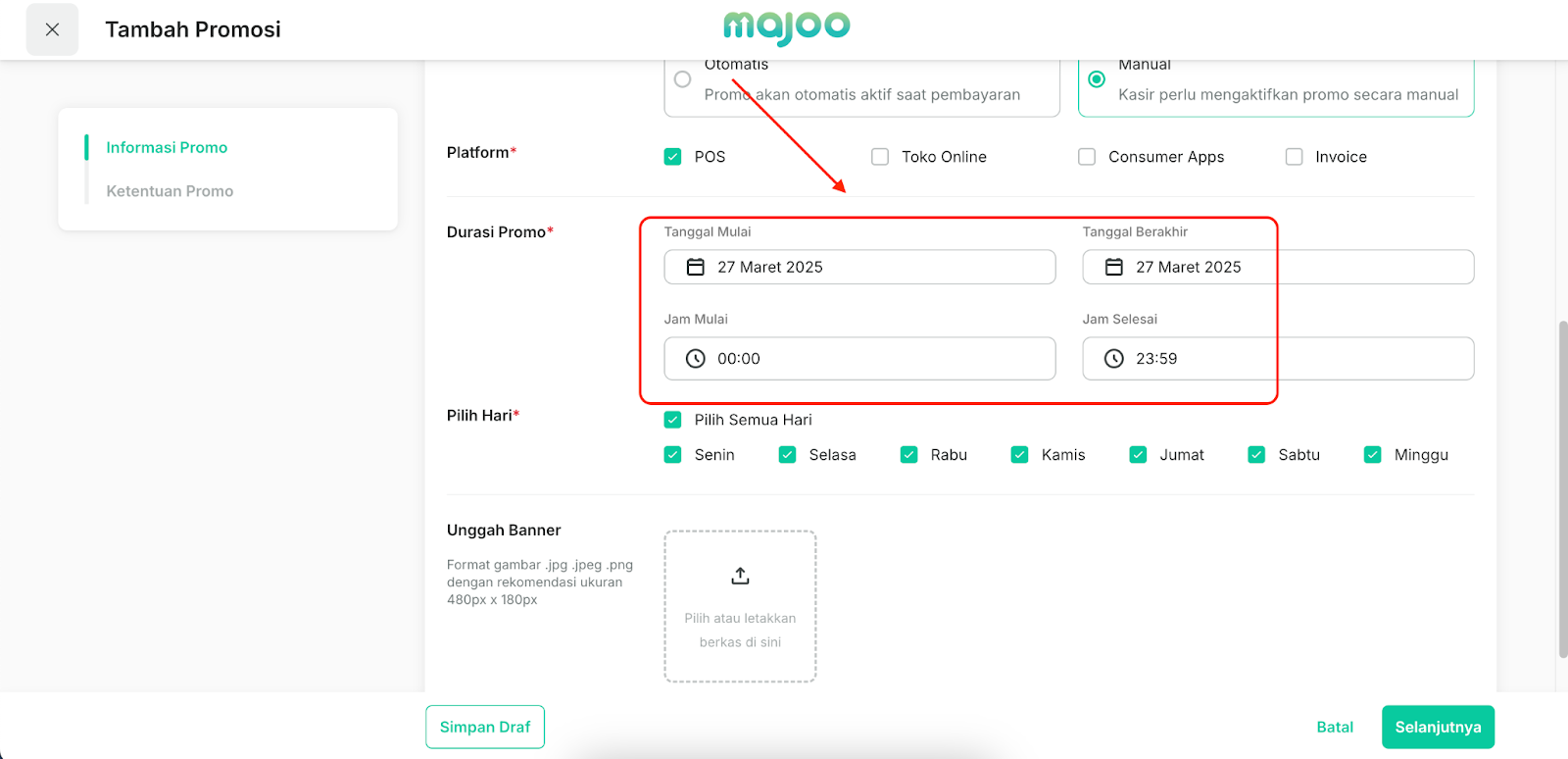
9. Berikan tanda ceklis pada hari berlakunya promo

10. Anda bisa meng-upload gambar banner promo jika dibutuhkan. Gambar ini nantinya akan ditampilkan di halaman Toko Online.
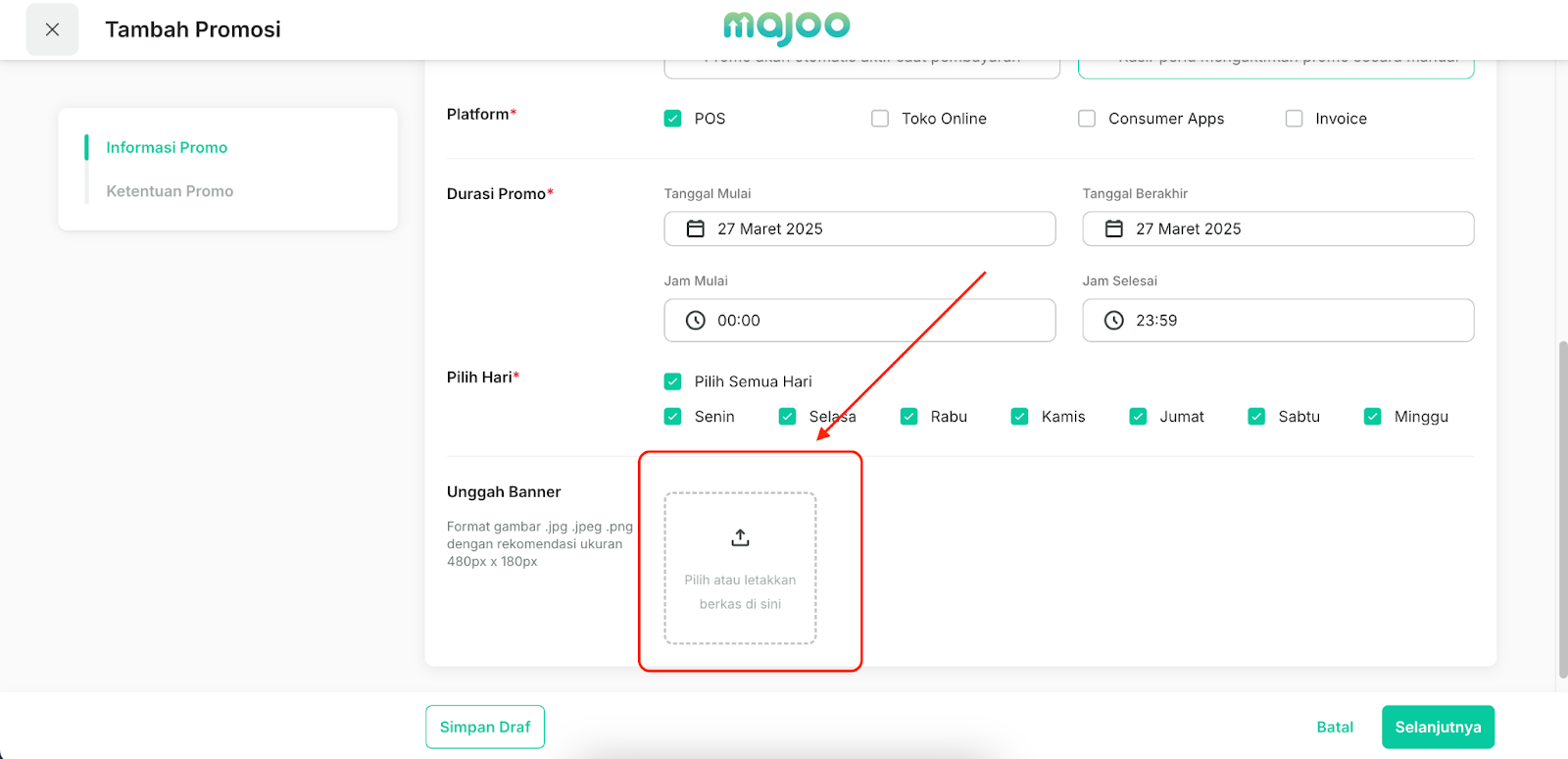
11. Pastikan semua pengaturan sudah benar, lalu klik Selanjutnya

12. Pada bagian Jenis Promo, pilih Potongan %
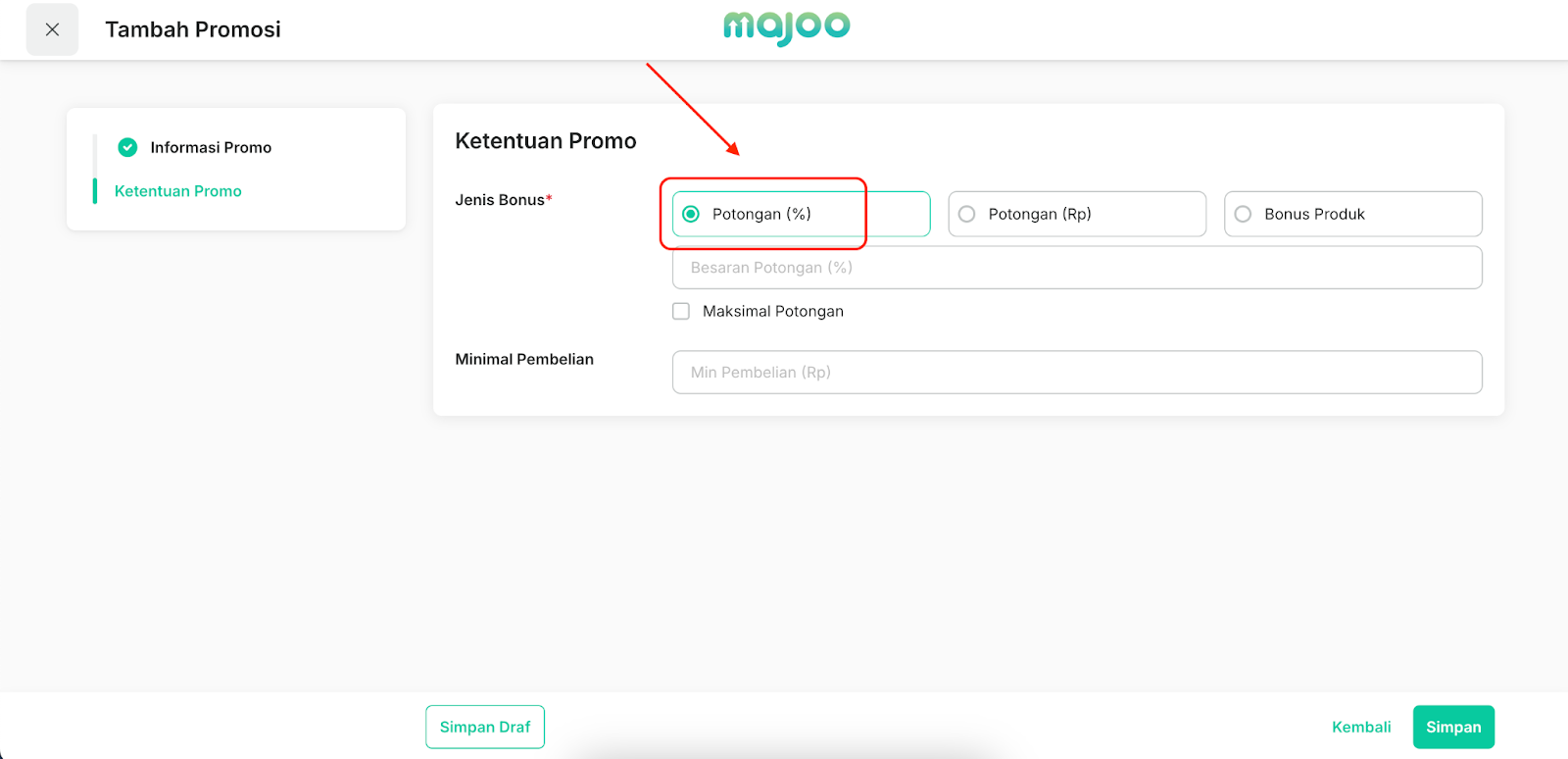
13. Tentukan persentase potongan
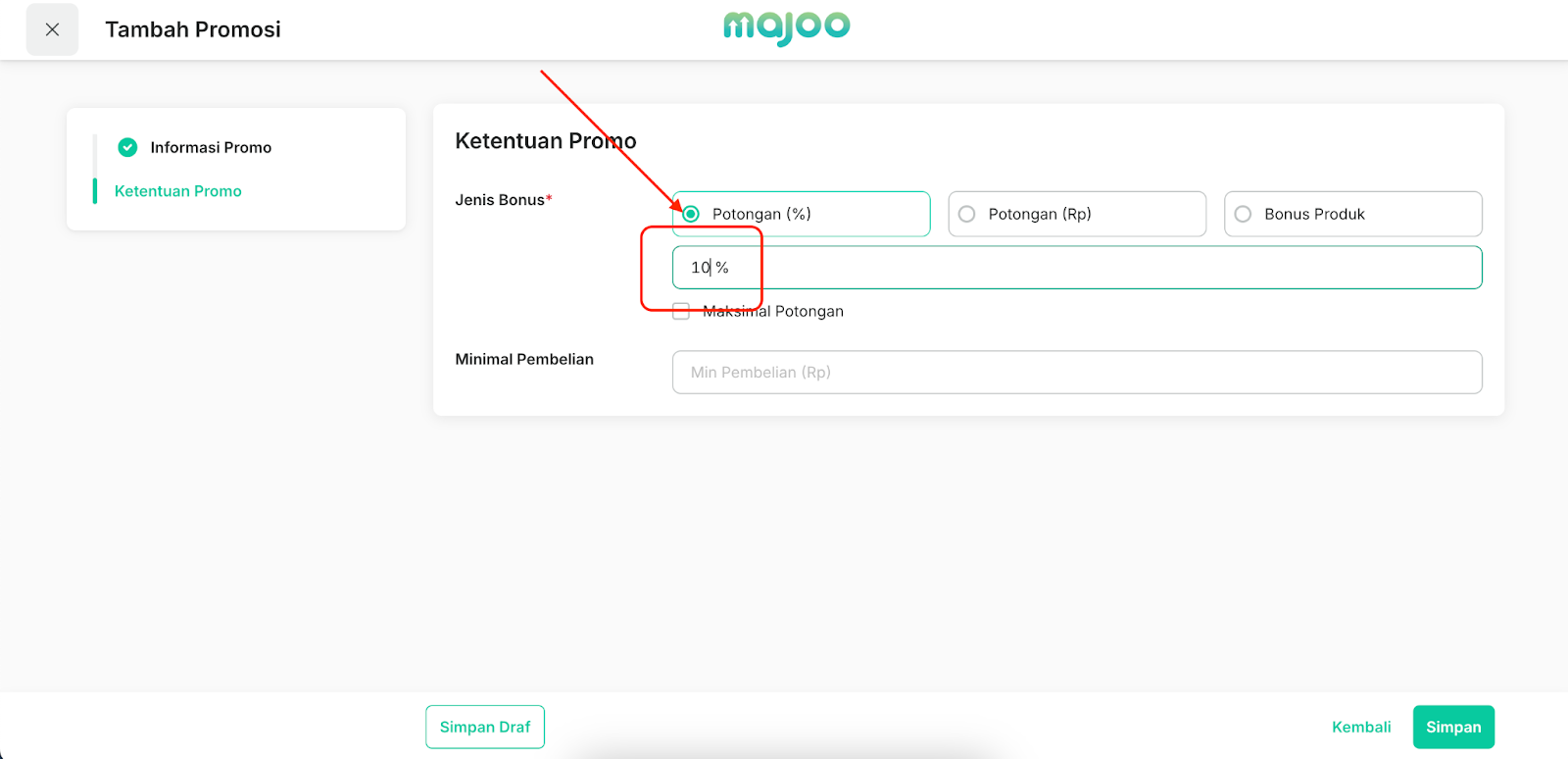
14. Berikan tanda ceklis pada opsi Maksimal Potongan dan isikan nominal jika Anda ingin mengatur batas maksimal potongan yang bisa diberikan
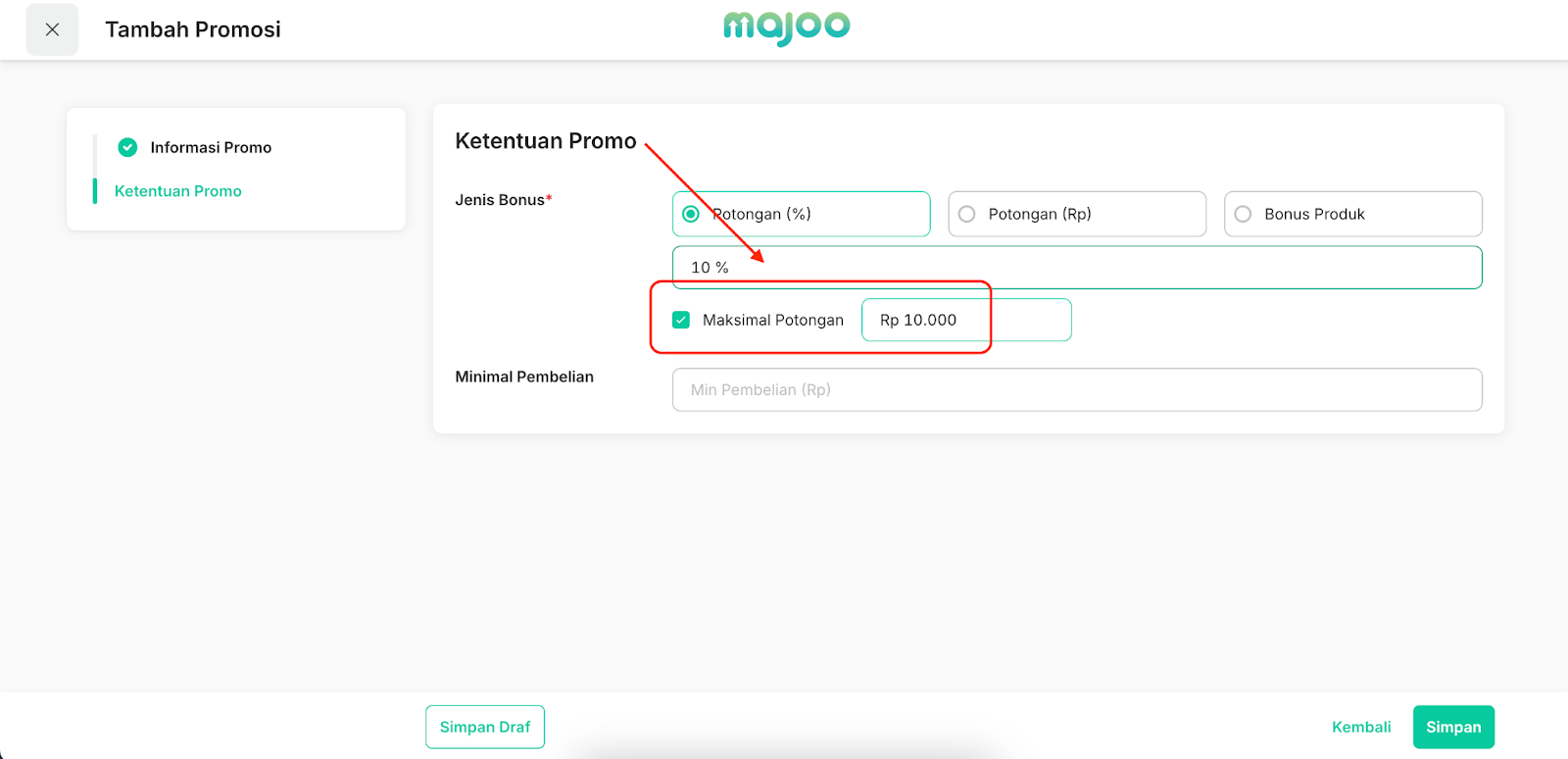
15. Isikan batas Minimal Pembelian untuk mendapatkan promo
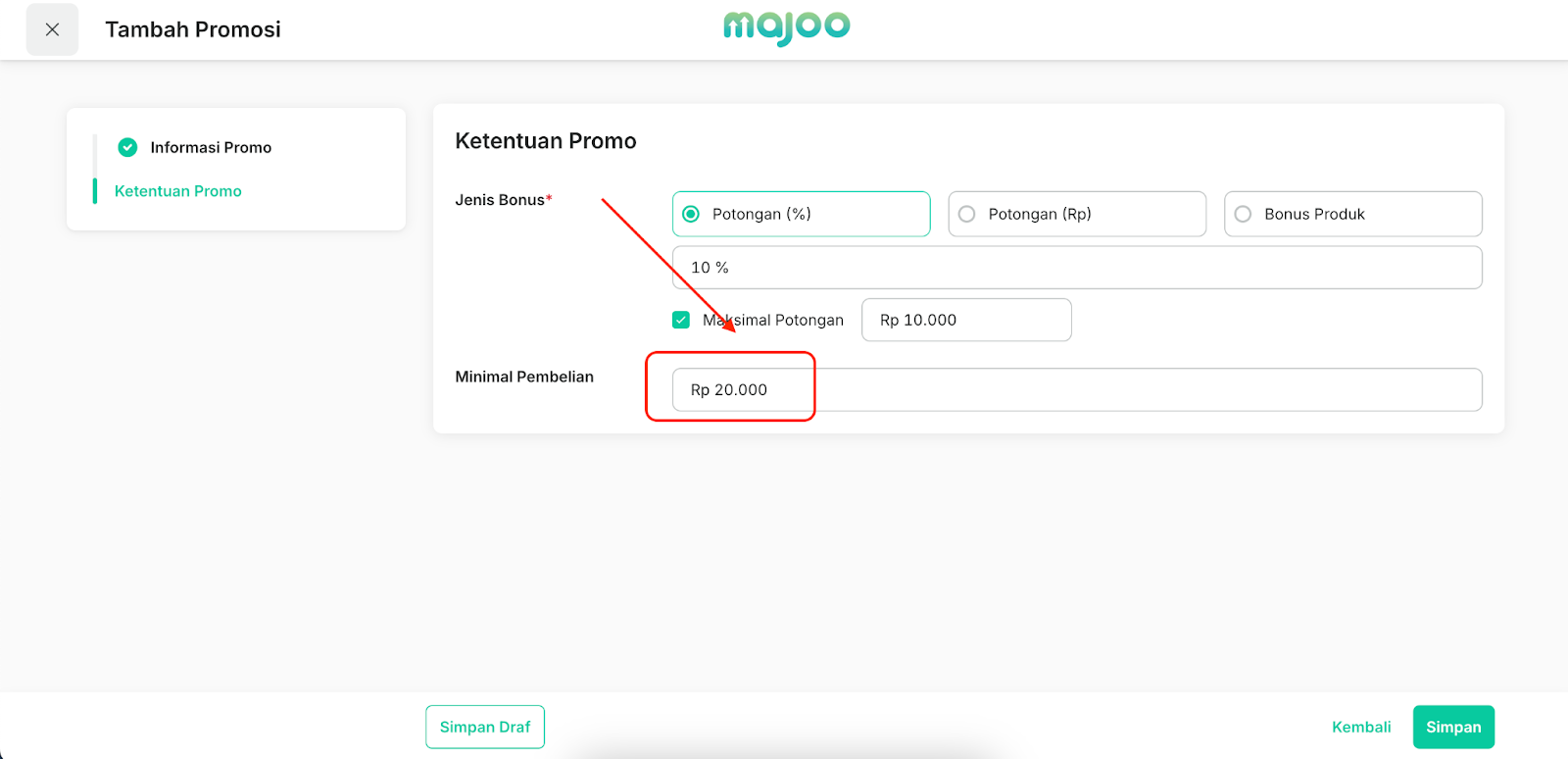
16. Pastikan semua pengaturan sudah benar, lalu klik Simpan
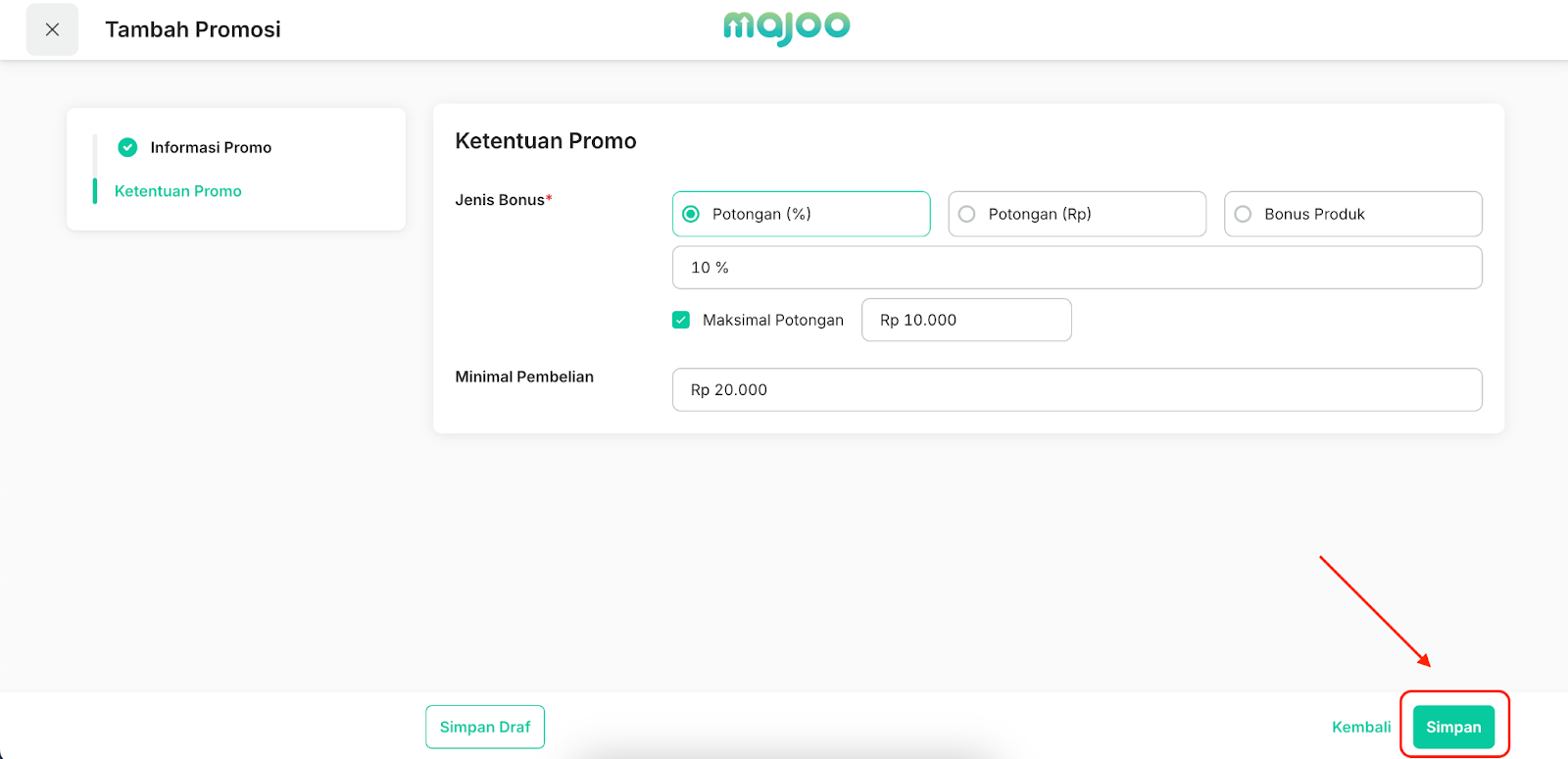
17. Jika semua dilakukan dengan benar, Anda akan diarahkan ke halaman semula dan mendapatkan pemberitahuan ‘Promo berhasil ditambahkan’ di sudut kanan atas layar.
Membuat Promo per Total Pembelian (Potongan Nominal)
Berikut ini adalah beberapa langkah yang bisa Anda ikuti membuat promo per total pembelian dengan bonus potongan nominal:
1. Login ke dashboard majoo dan pilih opsi Penjualan - Promosi - Promo - Per Total Pembelian
2. Setelah masuk ke halaman Promo Per Total Pembelian, klik Tambah Promosi
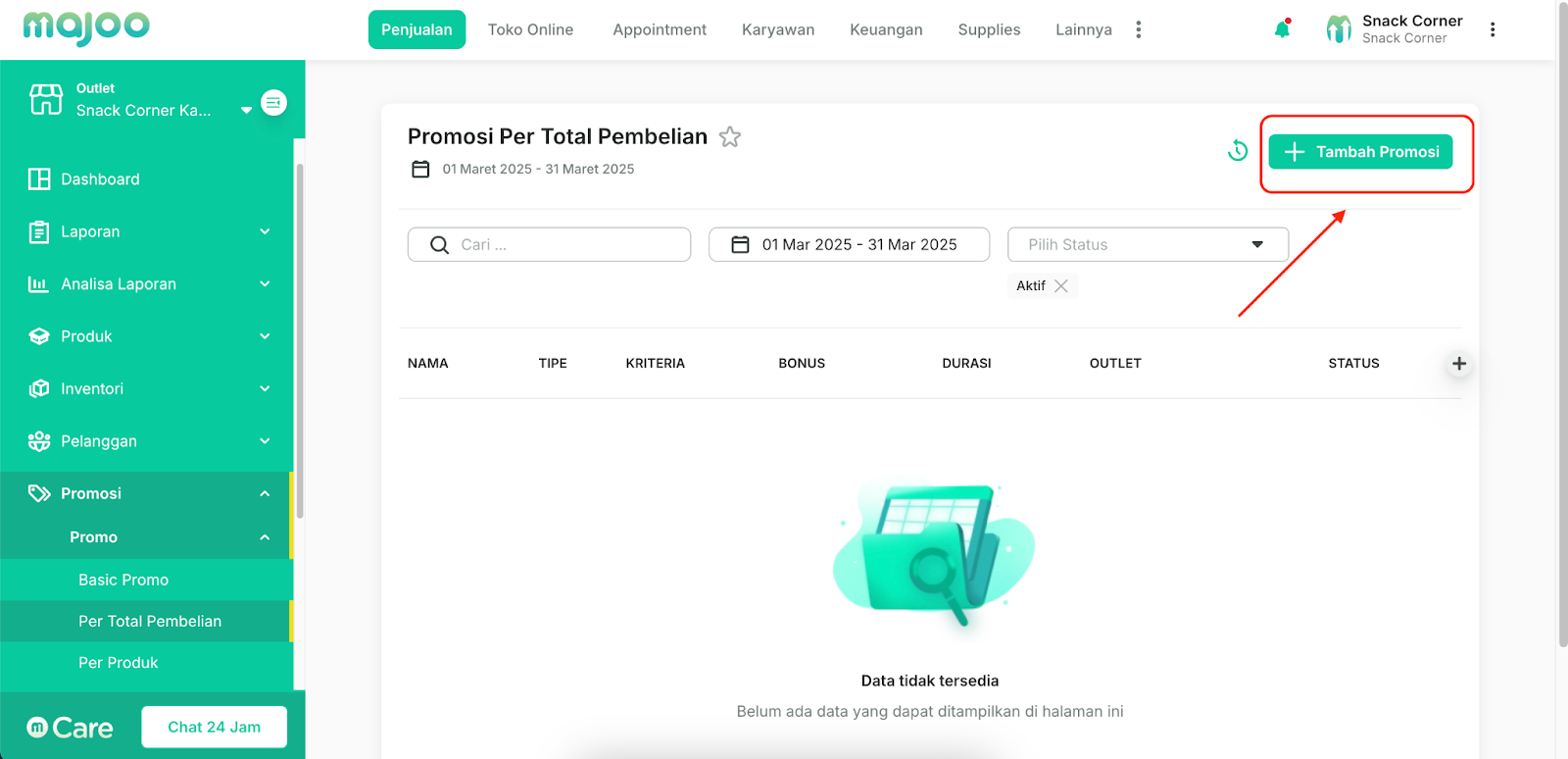
3. Anda akan otomatis masuk ke halaman Tambah Promosi. Mulailah dengan mengatur outlet.

4. Pastikan toggle Status Promo berada dalam kondisi aktif
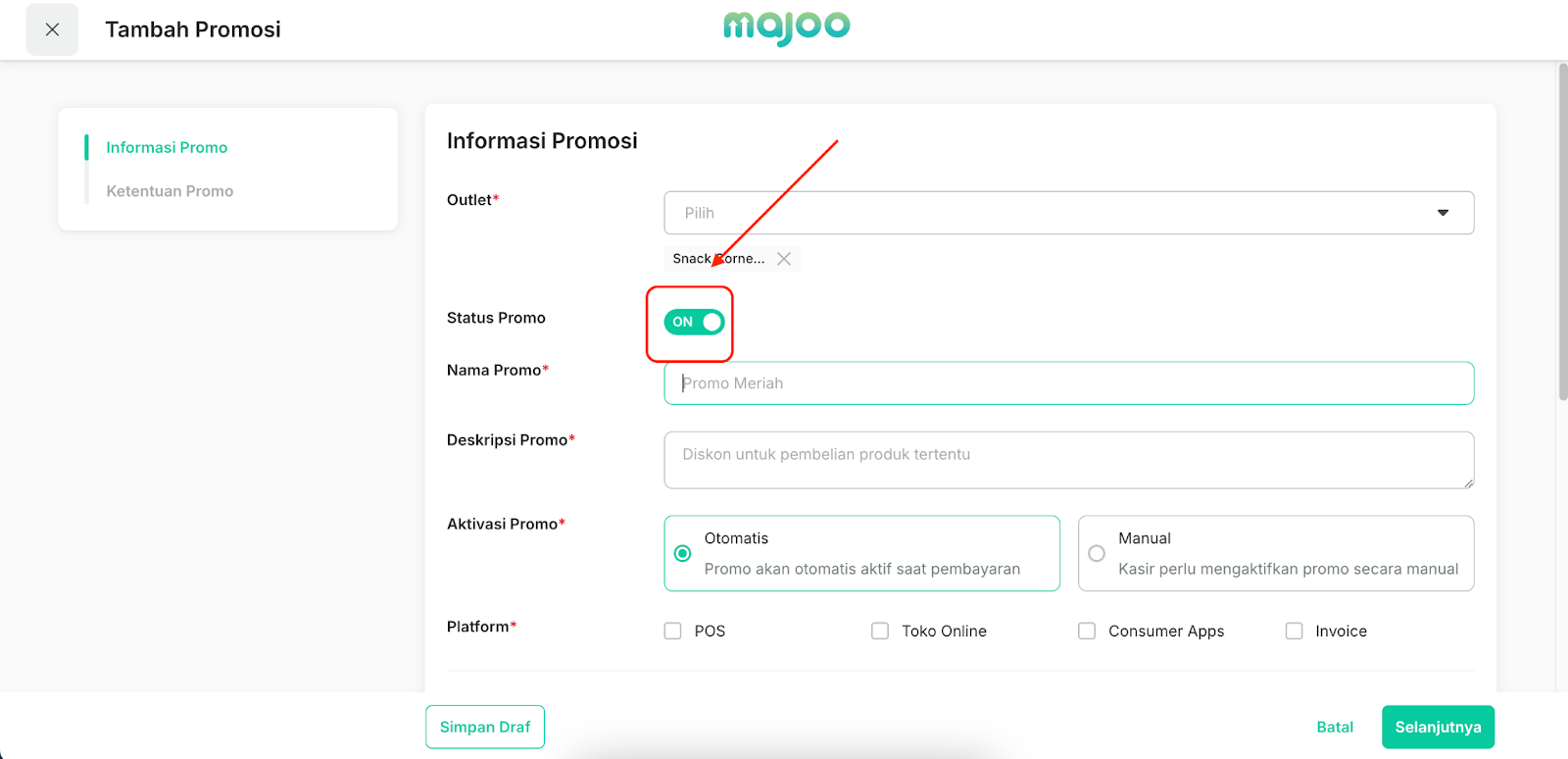
5. Masukkan Nama Promo dan Deskripsi Promo

6. Pilih opsi Aktivasi Promo dari dua opsi yang tersedia:
- Otomatis: Promo akan otomatis diaplikasikan di halaman pembayaran ketika pelanggan melakukan pembelian yang memenuhi syarat promo
- Manual: Kasir wajib mengaplikasikan program promo secara manual
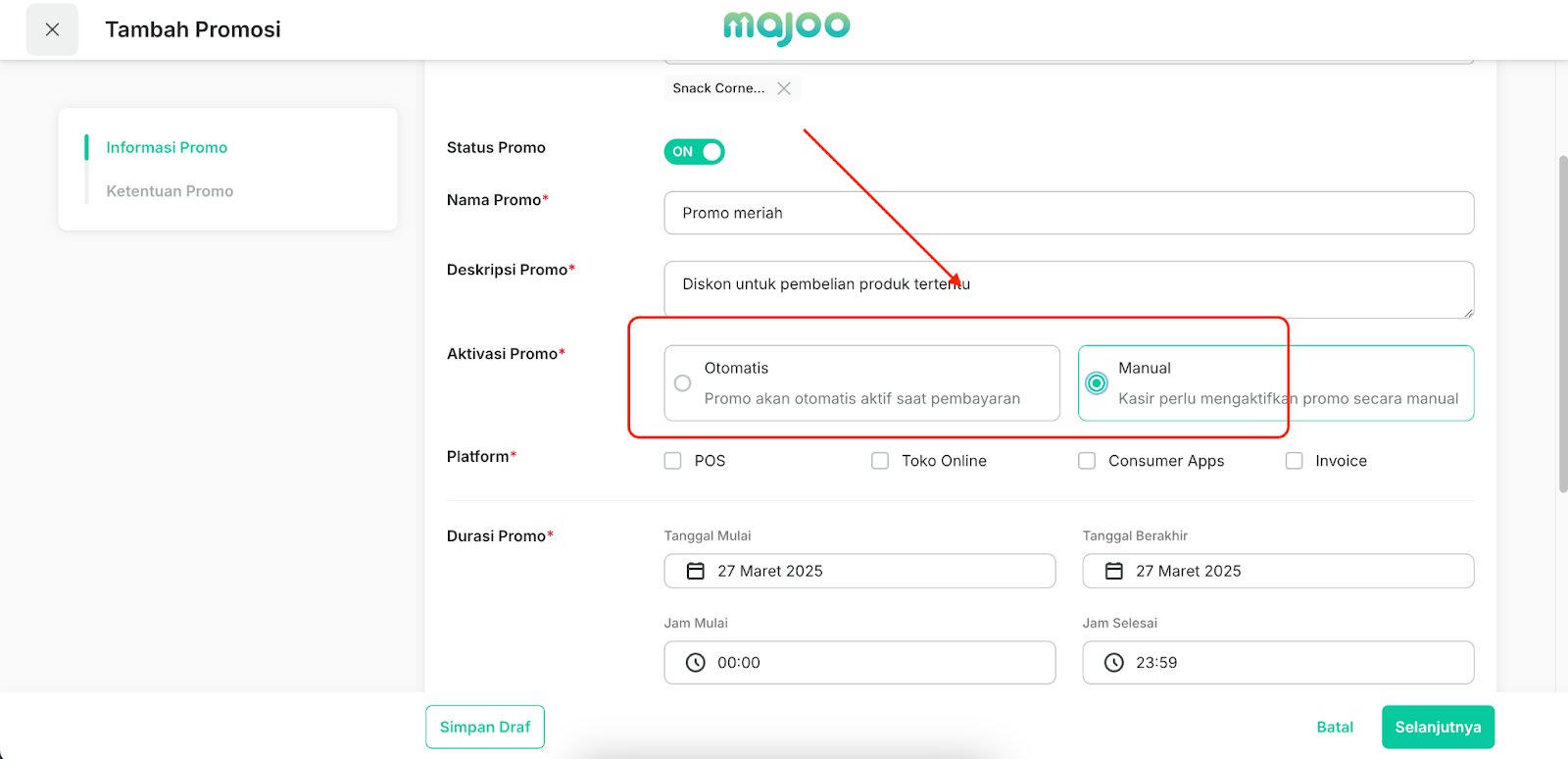
7. Berikan tanda ceklis pada platform tempat berlakunya promo

8. Tentukan Durasi Promo, termasuk di antaranya tanggal dan jam

9. Berikan tanda ceklis pada hari berlaku program promo

10. Anda bisa meng-upload gambar banner program promo jika dibutuhkan. Gambar ini nantinya akan ditampilkan di halaman Toko Online.

11. Pastikan semua pengaturan sudah benar, lalu klik Selanjutnya

12. Pada bagian Jenis Bonus, pilih opsi Potongan Rp

13. Isikan nominal potongan pada form yang tersedia

14. Berikan tanda ceklis pada opsi Berlaku Kelipatan jika Anda ingin program promo ini berlaku kelipatan

15. Isikan syarat Minimal Pembelian untuk mendapatkan benefit promo
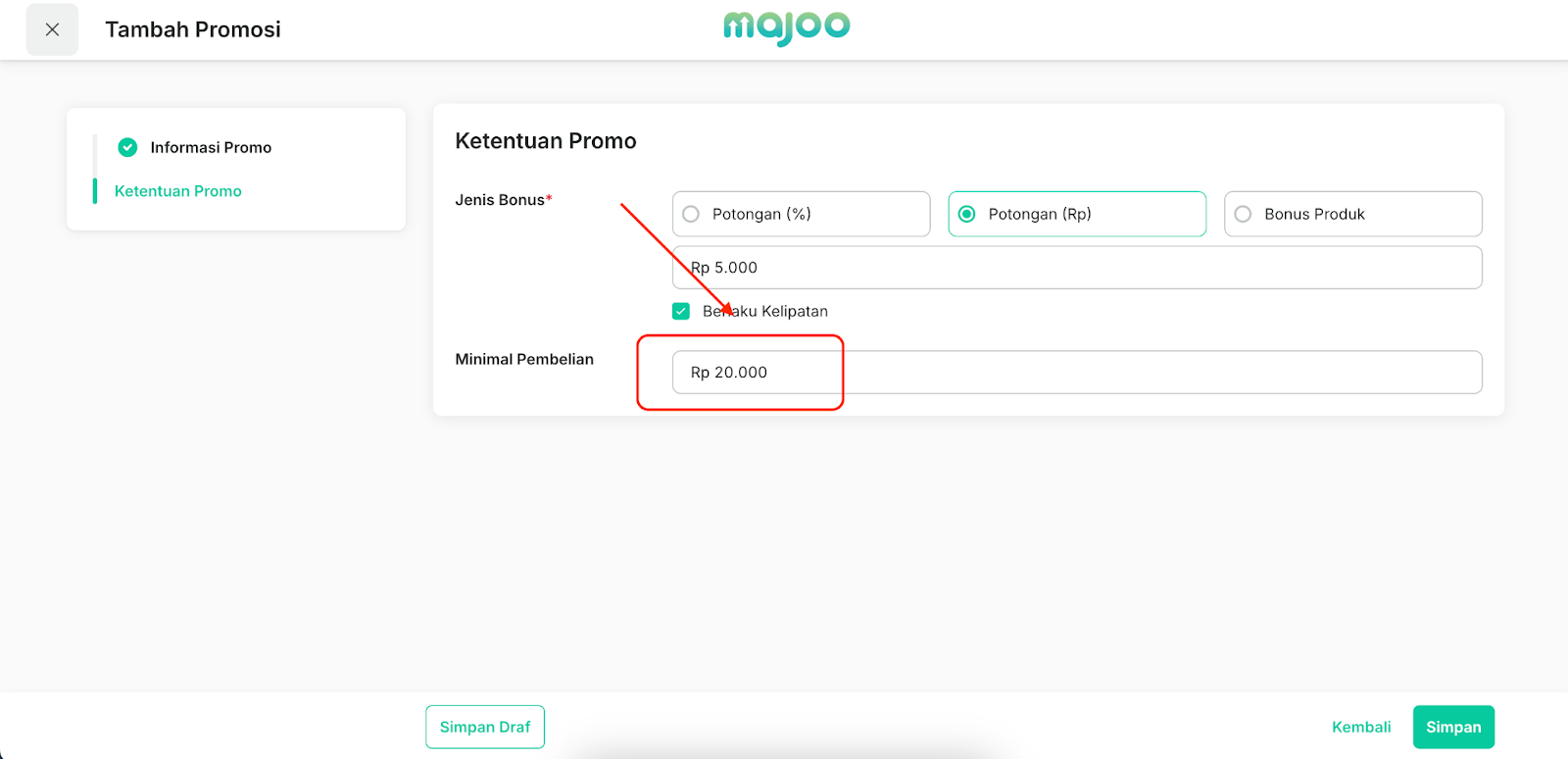
16. Pastikan semua pengaturan sudah benar, lalu klik Simpan
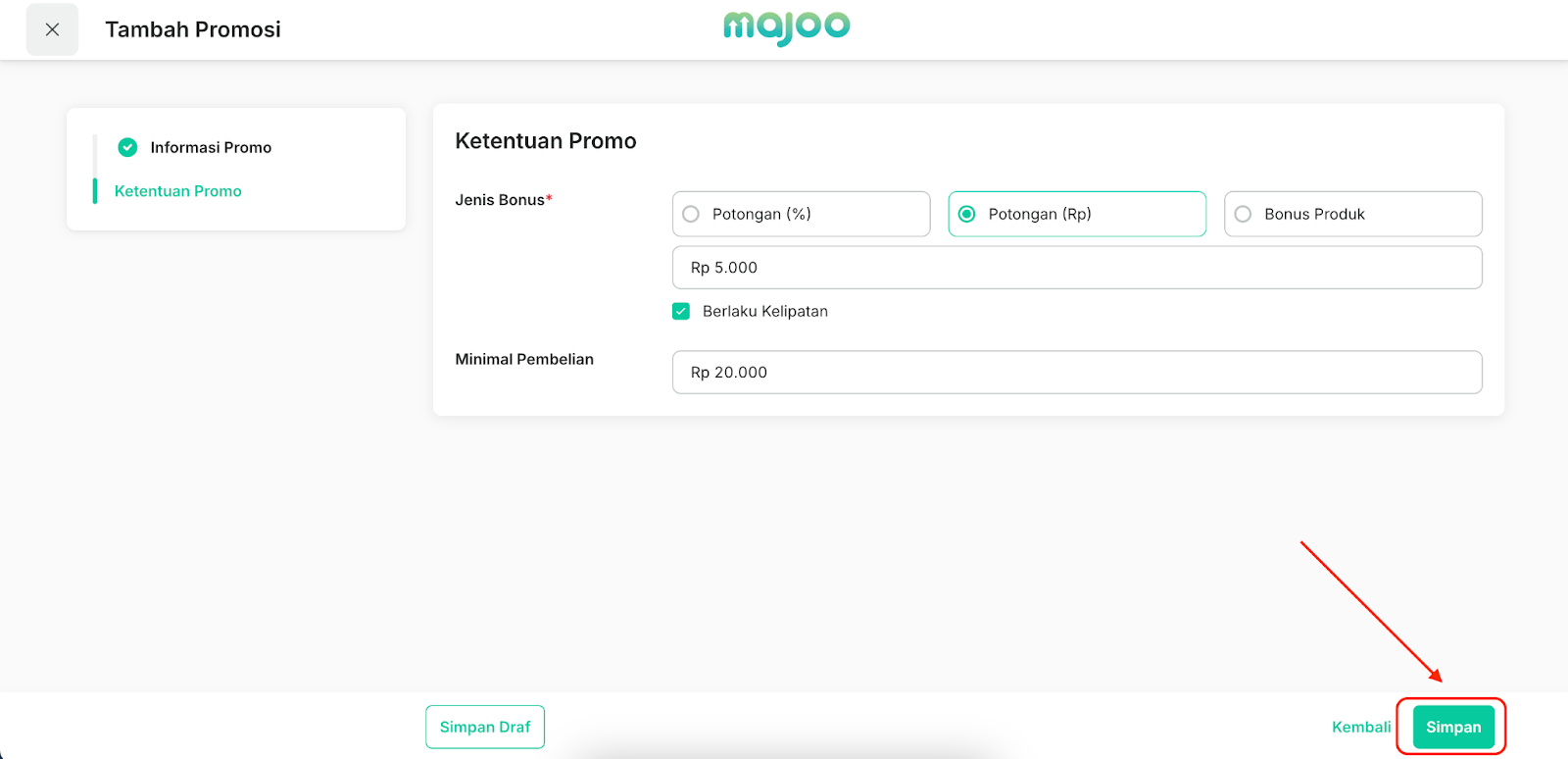
17. Lakukan konfirmasi dengan klik Ya, Lanjutkan
18. Jika semua dilakukan dengan benar, Anda akan diarahkan kembali ke halaman semula dan mendapatkan pemberitahuan ‘Promo sedang ditambahkan’ di sudut kanan atas layar
Membuat Promo per Total Pembelian (Bonus Produk)
Berikut ini adalah beberapa langkah yang bisa Anda ikuti untuk membuat promo per total pembelian dengan bonus produk:
1. Login ke dashboard majoo dan pilih opsi Penjualan - Promosi - Promo - Per Total Pembelian
2. Setelah masuk ke halaman Promo Per Total Pembelian, klik Tambah Promosi

3. Anda akan otomatis masuk ke halaman Tambah Promosi. Mulailah dengan mengatur outlet.

4. Pastikan toggle Status Promo berada dalam kondisi aktif

5. Masukkan Nama Promo dan Deskripsi Promo

6. Pilih opsi Aktivasi Promo dari dua opsi yang tersedia:
- Otomatis: Promo akan otomatis diaplikasikan di halaman pembayaran ketika pelanggan melakukan pembelian yang memenuhi syarat promo
- Manual: Kasir wajib mengaplikasikan program promo secara manual

7. Berikan tanda ceklis pada platform tempat berlakunya promo

8. Tentukan Durasi Promo, termasuk di antaranya tanggal dan jam

9. Berikan tanda ceklis pada hari berlaku program promo

10. Anda bisa meng-upload gambar banner program promo sesuai kebutuhan. Gambar ini nantinya akan ditampilkan di halaman Toko Online.

11. Pastikan semua pengaturan sudah benar, lalu klik Selanjutnya

12. Pada bagian Jenis Bonus, pilih opsi Bonus Produk

13. Klik Pilih Produk dan tentukan produk apa yang akan menjadi bonus
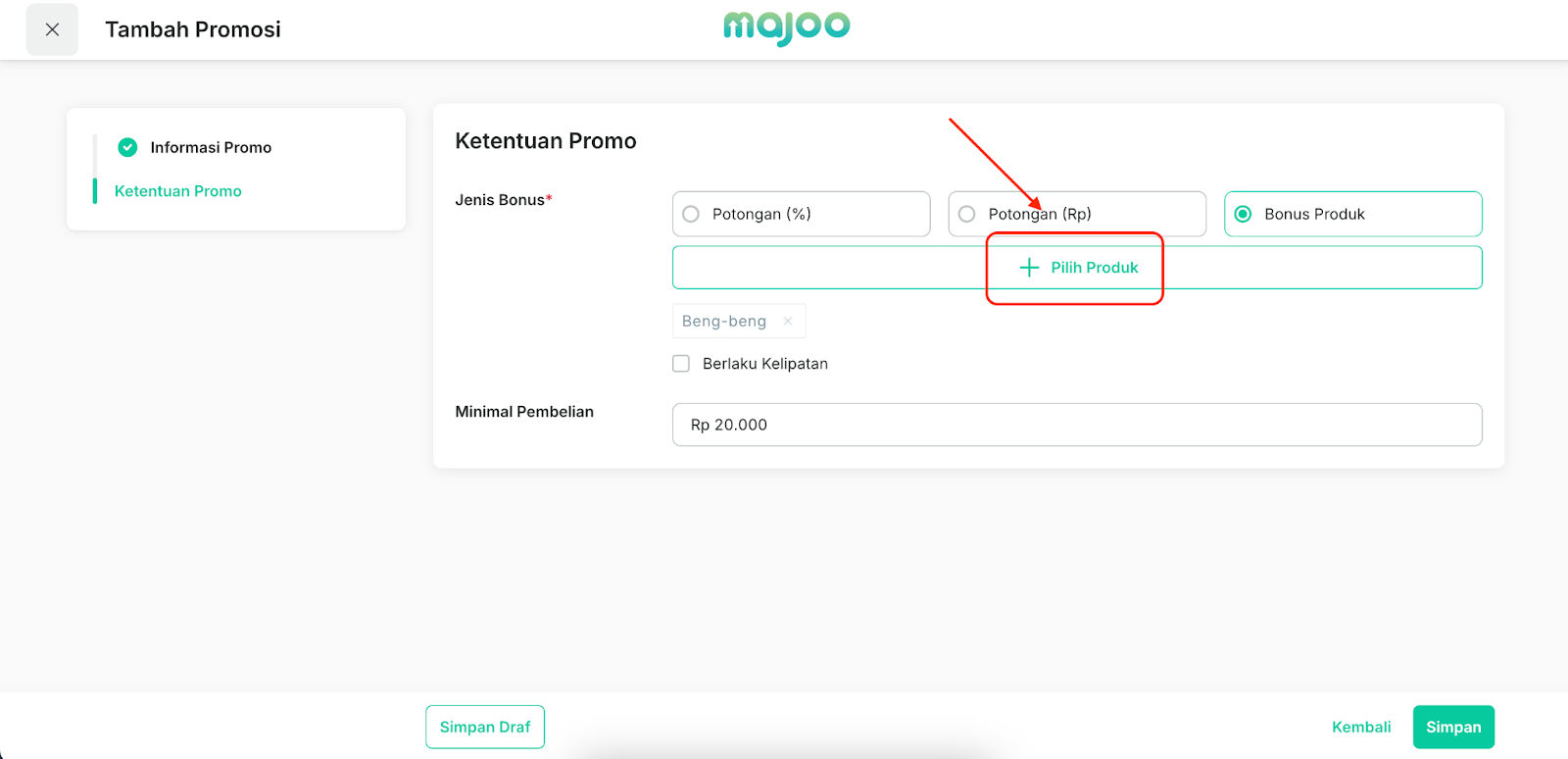
14. Berikan tanda ceklis pada opsi Berlaku Kelipatan jika Anda ingin program promo berlaku untuk pembelian kelipatan

15. Terakhir, isikan syarat nominal Minimal Pembelian

16. Pastikan semua pengaturan sudah benar, lalu klik Simpan

17. Lakukan konfirmasi dengan klik Ya, Lanjutkan
18. Jika semua dilakukan dengan benar, Anda akan diarahkan kembali ke halaman awal dan mendapatkan pemberitahuan ‘Promo sedang ditambahkan’ di sudut kanan atas layar
Menonaktifkan Promo Per Total Pembelian
Berikut ini adalah beberapa langkah yang bisa Anda ikuti untuk menonaktifkan promo per total pembelian melalui dashboard majoo:
1. Login ke dashboard majoo dan pilih opsi Penjualan - Promosi - Promo - Per Total Pembelian
2. Setelah masuk halaman Promosi Per Total Pembelian, klik tanda titik tiga di program promo yang ingin dinonaktifkan dan pilih opsi Ubah

3. Klik toggle di bagian Status Promo hingga berubah menjadi OFF

4. Klik Selanjutnya

5. Klik Simpan
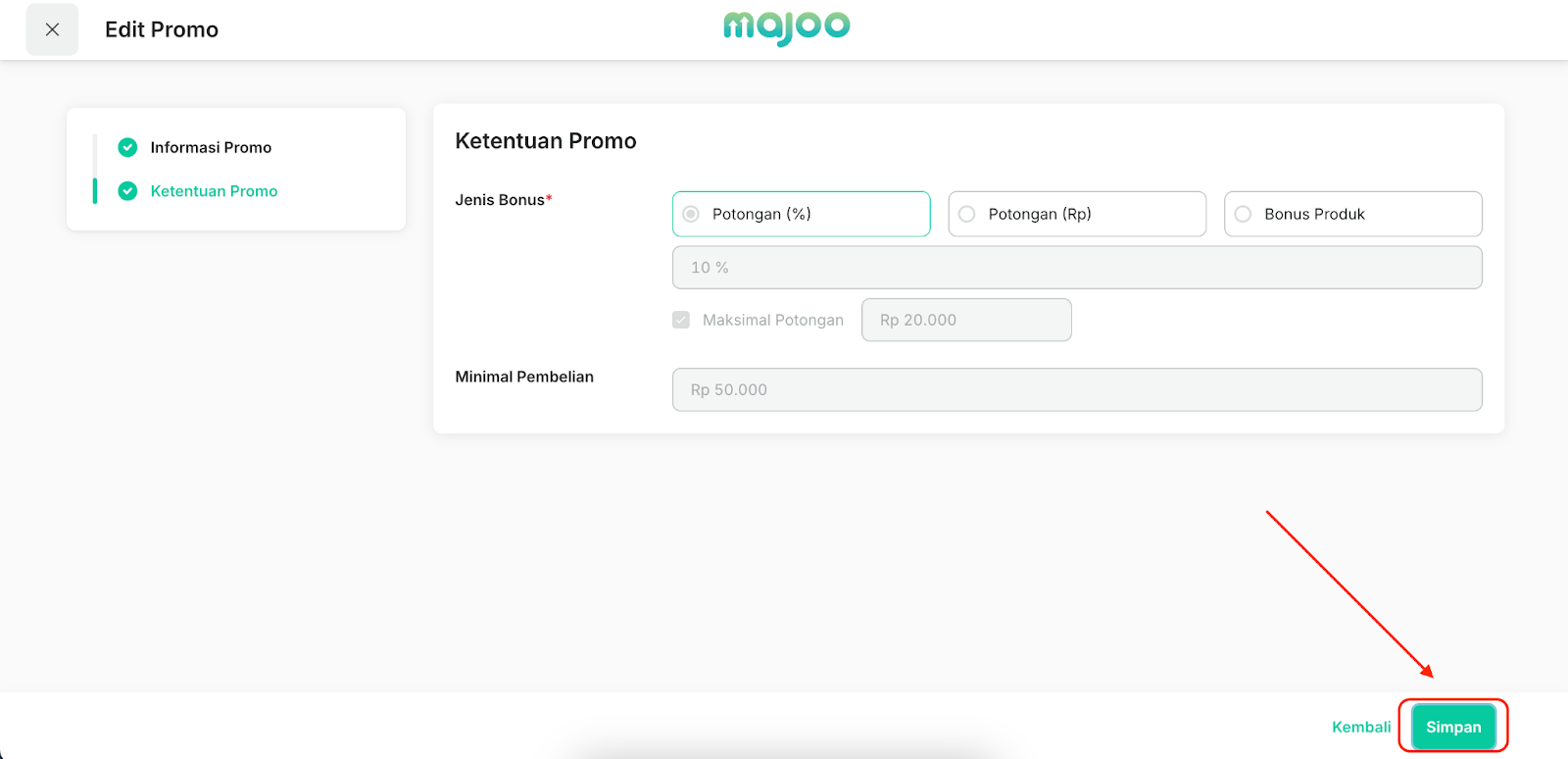
6. Lakukan konfirmasi dengan klik Ya, Lanjutkan
7. Jika semua dilakukan dengan benar, Anda akan diarahkan kembali ke halaman semula dan mendapatkan pemberitahuan ‘promo sedang diubah’ di sudut kanan atas layar
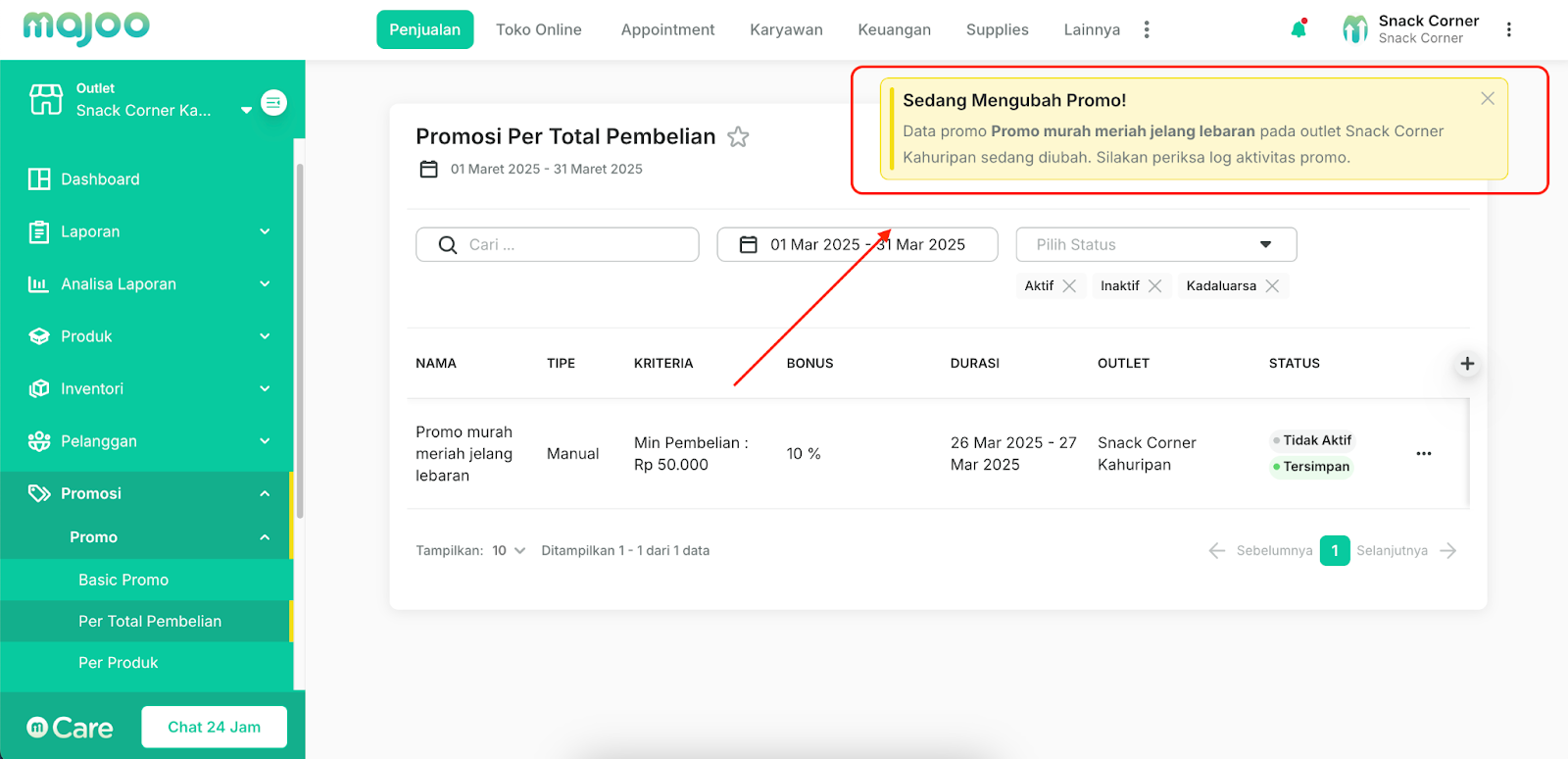
Membaca Log Aktivitas Promo per Total Pembelian
Berikut ini adalah beberapa langkah yang bisa Anda ikuti untuk membaca log aktivitas atau histori perubahan maupun pembuatan program promo melalui dashboard majoo:
1. Login ke dashboard majoo dan pilih opsi Penjualan - Promosi - Promo - Per Total Pembelian
2. Setelah masuk halaman Promosi Per Total Pembelian, klik ikon jam dinding di sudut kanan atas layar
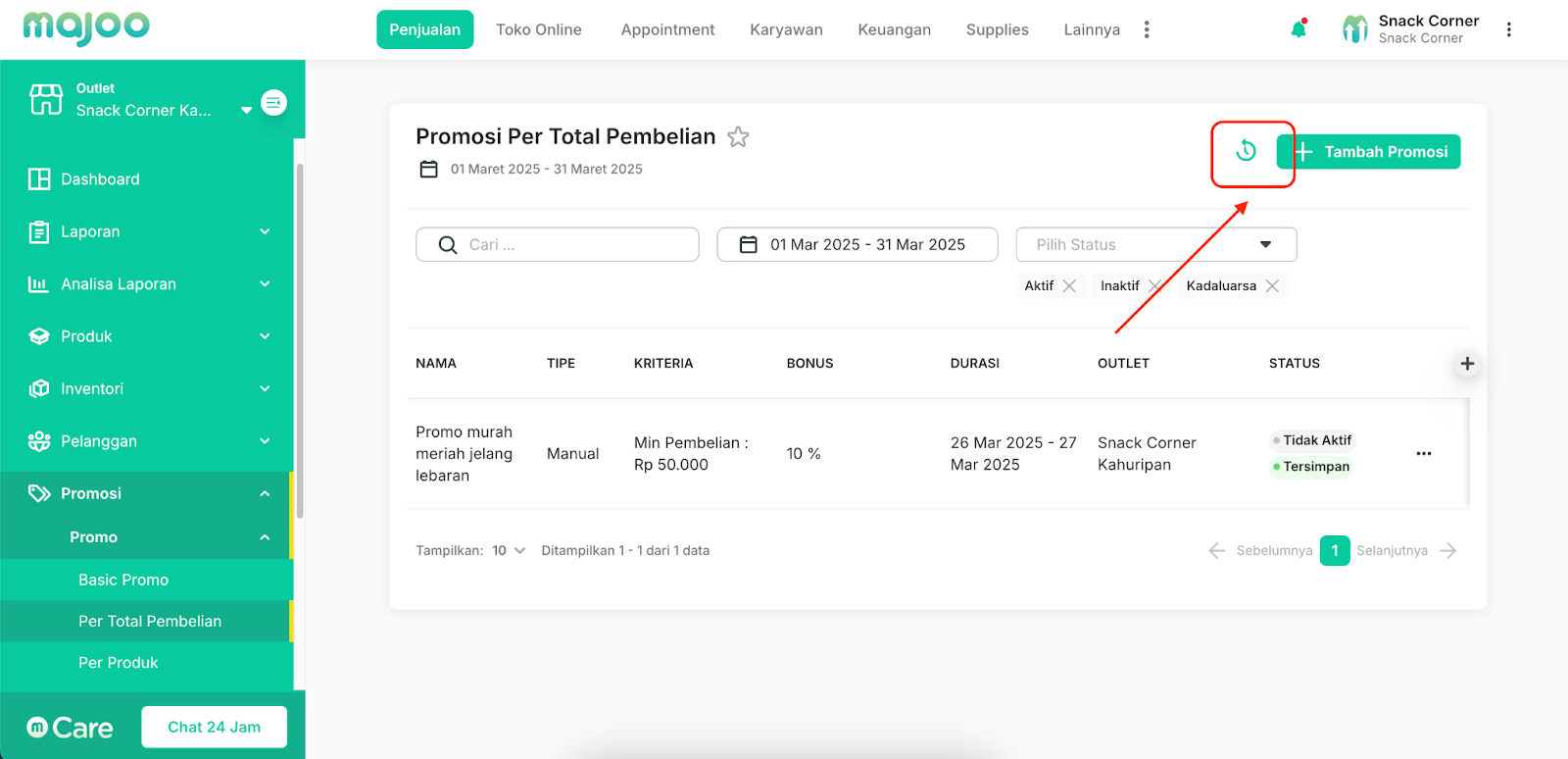
3. Sistem akan menampilkan jendela pop-up Log Aktivitas yang memuat daftar histori pembuatan maupun perubahan yang dilakukan terhadap semua program promo
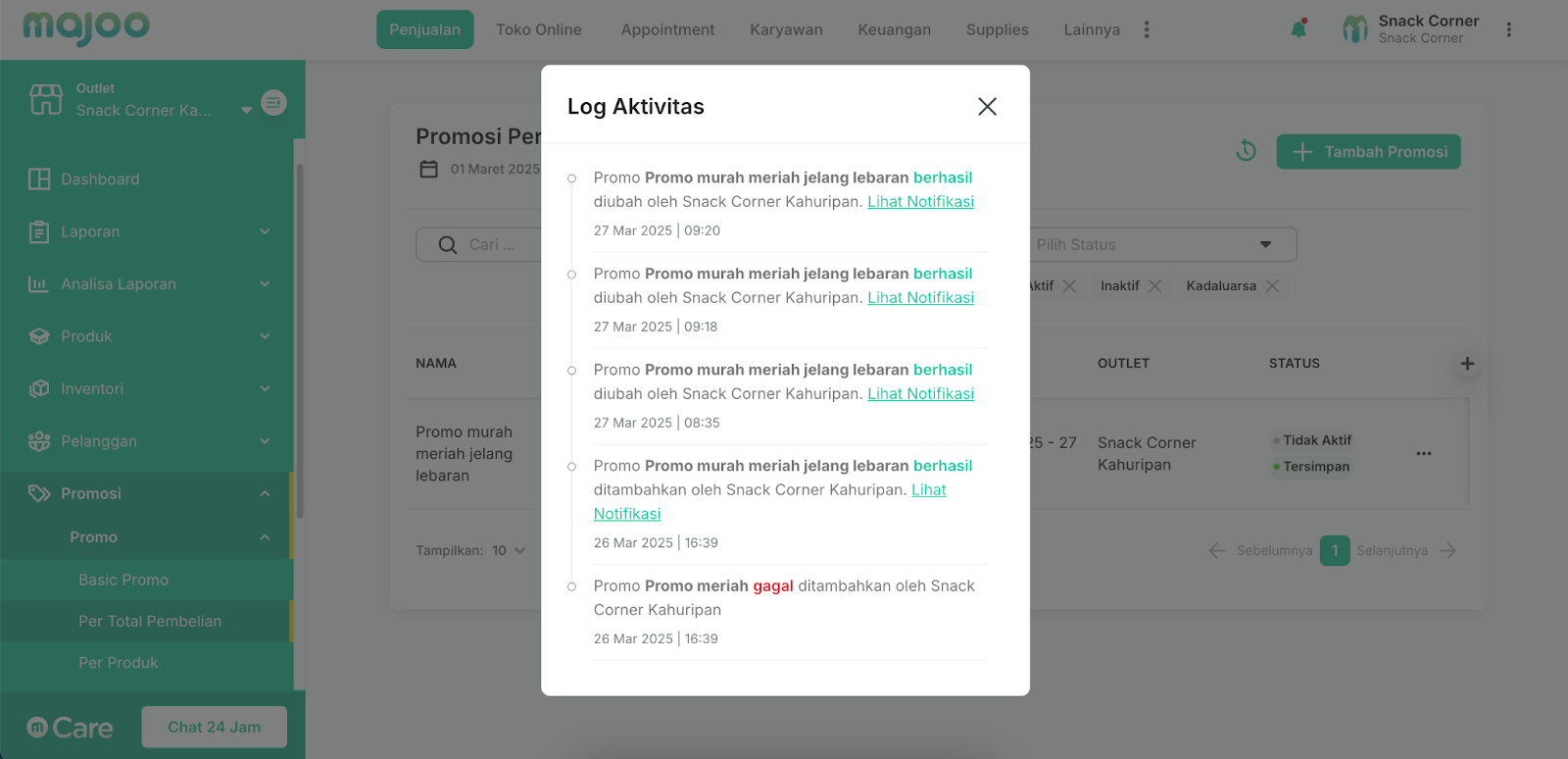
4. Klik tanda X untuk kembali ke halaman semula
Menggunakan Filter di Halaman Promo per Total Pembelian
Berikut ini adalah beberapa langkah yang bisa Anda ikuti untuk menggunakan fungsi filter di halaman promo per total pembelian di dashboard majoo:
1. Login ke dashboard majoo dan pilih opsi Penjualan - Promosi - Promo - Per Total Pembelian
2. Setelah masuk halaman Promosi Per Total Pembelian, Anda akan melihat ada tiga tombol filter di bagian atas layar

3. Di sisi kiri, terdapat search bar yang bisa Anda gunakan untuk melakukan pencarian program promo berdasarkan nama program

4. Di sisi tengah, terdapat filter tanggal yang bisa Anda gunakan untuk melakukan pencarian program promo berdasarkan tanggal pembuatan

5. Di sisi kanan, terdapat filter status yang bisa Anda gunakan untuk menampilkan daftar program promo berdasarkan statusnya (Aktif atau Non Aktif)

Memperpanjang Durasi Promo
Berikut ini adalah beberapa langkah yang bisa Anda ikuti untuk memperpanjang durasi promo per total pembelian yang sudah pernah disimpan sebelumnya di dashboard majoo:
1. Login ke dashboard majoo dan pilih opsi Penjualan - Promosi - Promo - Per Total Pembelian
2. Setelah masuk halaman Promosi Per Total Pembelian, klik ikon titik tiga di program promo yang ingin diperpanjang durasinya lalu pilih opsi Ubah
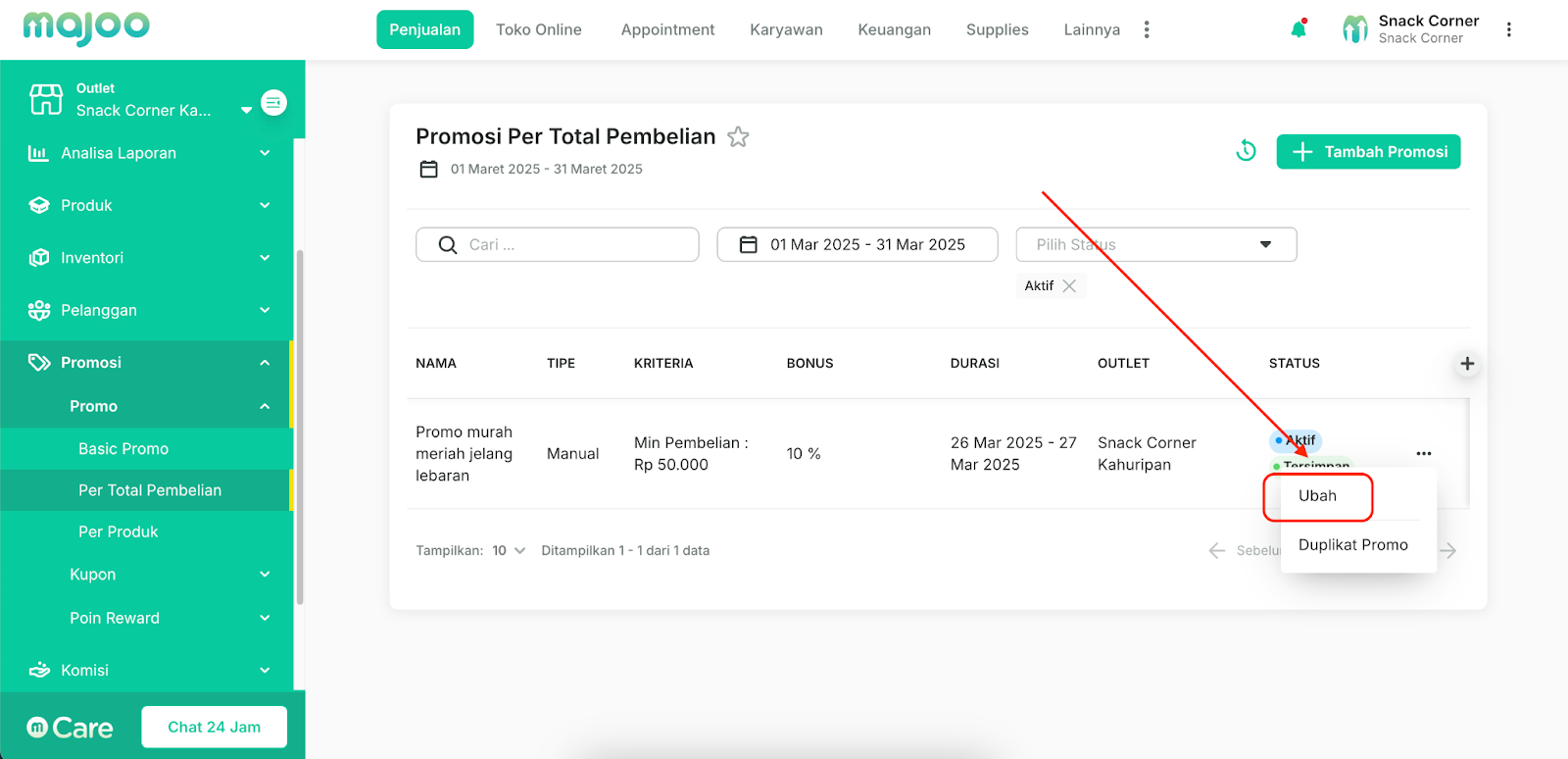
3. Scroll layar hingga Anda menemukan bagian Durasi Promo, lalu klik di tanggal berakhir

4. Atur tanggal berakhir sesuai durasi yang ingin diperpanjang

5. Klik Selanjutnya

6. Klik Simpan

7. Lakukan konfirmasi dengan klik Ya, Lanjutkan

8. Jika semua dilakukan dengan benar, Anda akan diarahkan ke halaman semula dan mendapatkan pemberitahuan di sisi kanan atas layar yang menyebutkan bahwa program promo telah berhasil diubah
Menerapkan Promo Per Total Pembelian di Aplikasi Kasir (Manual)
Berikut ini adalah beberapa langkah yang bisa Anda ikuti untuk menerapkan promo per total pembelian (manual) di aplikasi kasir majoo:
1. Login ke aplikasi POS majoo hingga Anda masuk ke halaman utama kasir
2. Selanjutnya catat transaksi pelanggan seperti biasa, pastikan total pembelanjaan sudah memenuhi syarat minimal untuk mendapatkan benefit promo

3. Tekan ikon persentase di sudut kanan bawah layar
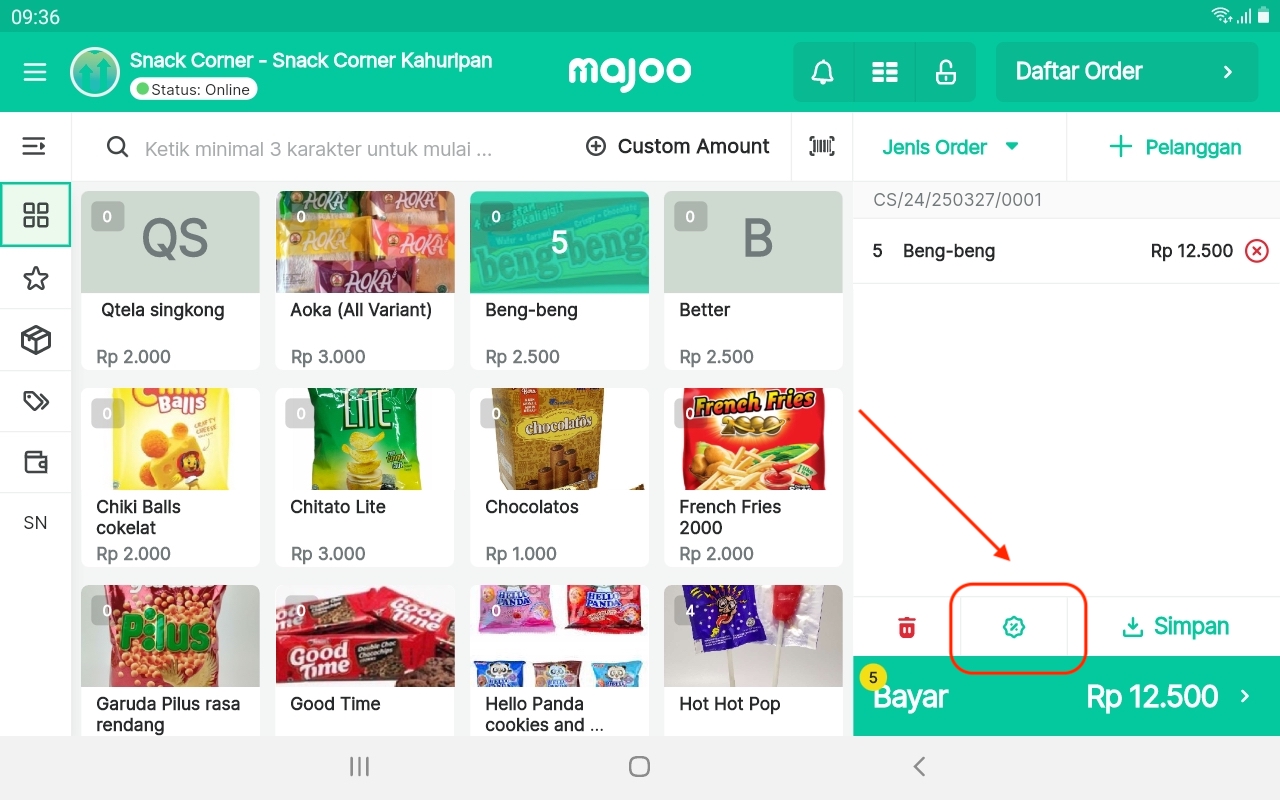
4. Pilih opsi Promo
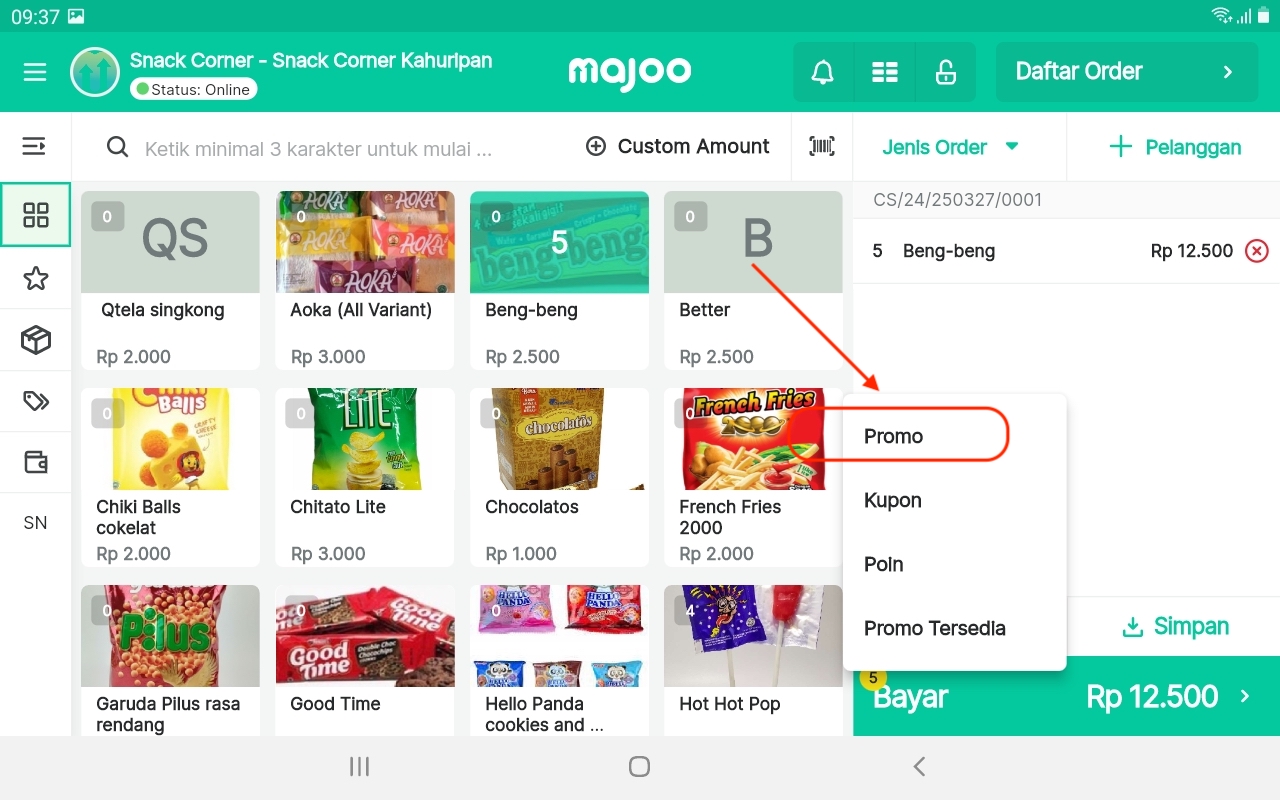
5. Pilih program promo per total pembelian yang ingin diterapkan, lalu tekan Simpan

6. Jika semua dilakukan dengan benar, detail potongan harga melalui promo akan tampil di detail pesanan di sisi kanan layar

7. Selanjutnya Anda bisa memproses pembayaran pelanggan seperti biasa dengan menekan Bayar
Menerapkan Promo Per Total Pembelian di Aplikasi Kasir (Otomatis)
Berikut ini adalah beberapa langkah yang bisa Anda ikuti untuk menerapkan promo per total pembelian (otomatis) di aplikasi kasir majoo:
1. Login ke aplikasi POS majoo hingga Anda masuk ke halaman utama kasir
2. Selanjutnya catat transaksi pelanggan seperti biasa, pastikan total pembelanjaan sudah memenuhi syarat minimal untuk mendapatkan benefit promo
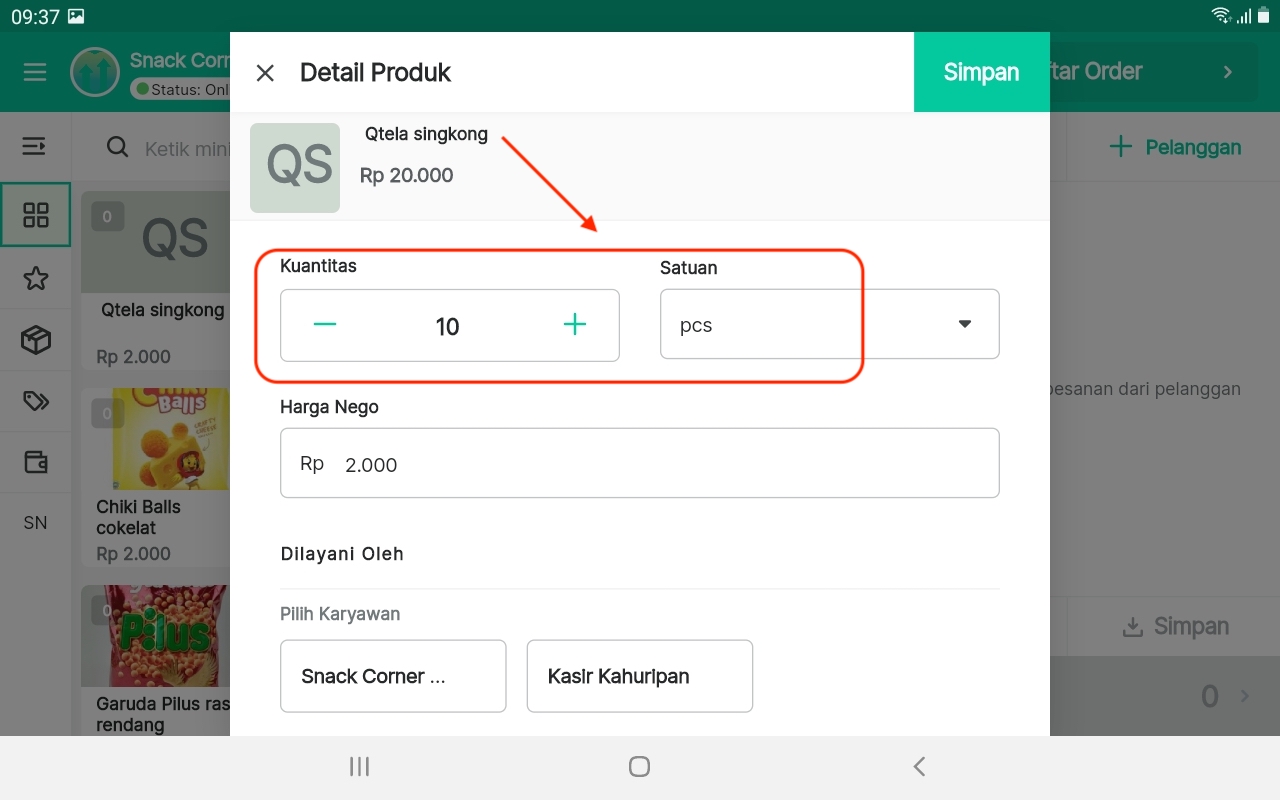
3. Jika semua dilakukan dengan benar, detail potongan harga melalui promo akan tampil di detail pesanan yang ada di sisi kanan layar

4. Selanjutnya Anda bisa memproses pembayaran pelanggan seperti bisa dengan menekan Bayar



























